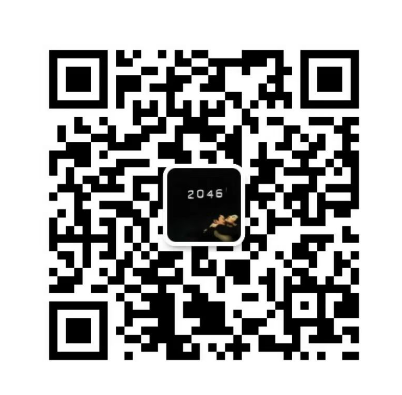电脑没有声音是一个常见的问题,很多用户都会遇到这个问题。这种情况一般分为硬件故障和软件故障两种情况。如果是硬件故障,需要更换或修理电脑的音频部件。如果是软件故障,可以通过一些简单的操作来修复。下面详细介绍一些解决该问题的措施。
1.检查音频线
检查音频线是否连接到电脑中,有时候我们在使用电脑的时候会忘记检查音频线是否接触良好。如果线松动,信号就不能传输,这就会导致音频无法输出。如果发现音频线没有问题,接下来就要检查电脑的设置了。
2.检查音量设置
如果音频线没有问题,可以尝试调整电脑的音量设置。点击桌面右下角的音量图标,选择“打开音量混合器”,确认是否有静音或音量调低的情况。
3.检查音频驱动程序
如果调整音量后依然没有声音,可能是因为电脑的音频驱动程序出现了问题。音频驱动程序是控制音频工作的核心程序,如果驱动程序出现问题,就会导致无法正确工作。
打开设备管理器,找到声卡,在其属性中确认驱动程序是否正常。如果出现问题,需要更新驱动程序或重新安装驱动程序。
4.检查Windows服务
有时,Windows服务不正常也会导致无声问题。如果服务没有按照正确的方式启动,电脑就无法输出声音。

按下“Win + R”组合键,输入“services.msc”,回车打开服务管理器。在打开的列表中,找到Windows音频服务,确认服务状态是否为启动类型,并且状态是否为“正在运行”。如果服务没有正常启动,可以尝试重启服务或更新Windows系统。
郭明錤iphone 15充电口换为usb-c接口
5.使用音频故障解决器
Windows 10系统自带了音频故障解决工具,可以通过以下步骤打开故障解决器:
(1)在桌面搜索栏中输入“故障解决器”,并单击打开。
(二)找到“音频播放”选项卡,根据提示进行修改。

如果以上方法都不能解决无声问题,则可能是硬件故障,需要更换或修理电脑的音频部件。当然,在更换或修复之前,应该先备份重要数据,以免出现数据丢失的情况。
总之,以上是电脑无声问题的解决方法。在使用过程中,要注意保持电脑内部清洁,及时更新驱动程序和使用合适的软件,这样能有效地避免问题的发生。
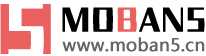




















 安卓手机qq2011_
安卓手机qq2011_ 查看电脑配置怎么
查看电脑配置怎么 东莞小米「东莞小
东莞小米「东莞小 国美手机以旧换新
国美手机以旧换新 手机黑屏打不开怎
手机黑屏打不开怎 打印机怎么加墨粉
打印机怎么加墨粉 手机数码商城「手
手机数码商城「手